
КАТЕГОРИИ:
Архитектура-(3434)Астрономия-(809)Биология-(7483)Биотехнологии-(1457)Военное дело-(14632)Высокие технологии-(1363)География-(913)Геология-(1438)Государство-(451)Демография-(1065)Дом-(47672)Журналистика и СМИ-(912)Изобретательство-(14524)Иностранные языки-(4268)Информатика-(17799)Искусство-(1338)История-(13644)Компьютеры-(11121)Косметика-(55)Кулинария-(373)Культура-(8427)Лингвистика-(374)Литература-(1642)Маркетинг-(23702)Математика-(16968)Машиностроение-(1700)Медицина-(12668)Менеджмент-(24684)Механика-(15423)Науковедение-(506)Образование-(11852)Охрана труда-(3308)Педагогика-(5571)Полиграфия-(1312)Политика-(7869)Право-(5454)Приборостроение-(1369)Программирование-(2801)Производство-(97182)Промышленность-(8706)Психология-(18388)Религия-(3217)Связь-(10668)Сельское хозяйство-(299)Социология-(6455)Спорт-(42831)Строительство-(4793)Торговля-(5050)Транспорт-(2929)Туризм-(1568)Физика-(3942)Философия-(17015)Финансы-(26596)Химия-(22929)Экология-(12095)Экономика-(9961)Электроника-(8441)Электротехника-(4623)Энергетика-(12629)Юриспруденция-(1492)Ядерная техника-(1748)
Програма WordPad
WordPad – це простий текстовий редактор, що входить до складу Windows. Він призначений для створення, редагування, перегляду та друку текстових документів. У програмі WordPad можна створювати листи, реферати та інші прості документи. Крім того, можна змінювати форматування тексту, швидко переміщувати речення й абзаци, копіювати та вставляти текст у одному або кількох документах, розміщувати текст у колонках (рис. 18).
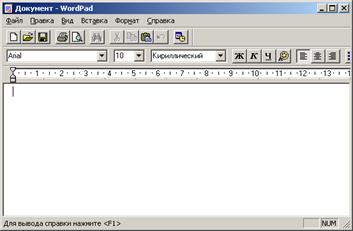
Рис. 18. Стандартне вікно програми WordPad.
Щоб відкрити програму WordPad, натисніть кнопку Пуск, виберіть пункт Усі програми, далі пункт Стандартні, після чого – WordPad.
Вікно WordPad складається з рядку заголовку, в якому вказується назва документа, рядка меню, панелей інструментів, лінійки, робочої області, рядку стану.
Робота з програмою починається з введення тексту в області документа WordPad. Вертикальна риска, що миготить, називається курсором  і показує, де буде з’являтися текст під час введення. Щоб перемістити курсор у тексті, клацніть потрібне місце.
і показує, де буде з’являтися текст під час введення. Щоб перемістити курсор у тексті, клацніть потрібне місце.
Якщо потрібно змінити текст у документі (наприклад, скопіювати або змінити формат), слід спочатку виділити його. Для виділення тексту розташуйте вказівник миші ліворуч від того місця, з якого має розпочатись виділення. Після цього натисніть і утримуйте ліву кнопку миші, перетягуючи вказівник над текстом, який потрібно виділити. Виділений текст буде підсвічено. Завершивши виділення, відпустіть кнопку миші (рис. 19).

Рис. 19. Виділення фрагменту тексту.
Перемістити текст із однієї частини документа до іншої, не вводячи його заново, можна двома способами: скопіювавши та вставивши його в іншому місці, або перемістивши його в інше місце.
Під час копіювання текст додається до буфера обміну. Потім його можна вставити в іншому місці. Початковий текст зберігається. Під час переміщення початковий текст не зберігається. Цей спосіб може стати у пригоді, якщо потрібно змінити розташування речень і параграфів у документі.
Для того, щоб скопіювати текст потрібно:
1. виділити текст, який потрібно скопіювати;
2. у меню Редагування виберіть команду Копіювати (Ctrl+C);
3. перемістити курсор туди, де потрібно вставити текст;
4. у меню Редагування вибрати команду Вставити (Ctrl + V).
Переміщення тексту в інше місце:
1. виділити текст, який потрібно перемістити;
2. навести вказівник на виділений текст, натиснути і утримувати ліву кнопку миші.
3. перетягнути текст у потрібне місце документа.
За допомогою програми WordPad можна легко вставляти та видаляти текст. Щоб вставити текст, клацніть потрібне місце та починайте набирати текст. Щоб видалити текст, виділіть потрібний фрагмент і натисніть клавішу DELETE.
|
|
Дата добавления: 2015-05-23; Просмотров: 471; Нарушение авторских прав?; Мы поможем в написании вашей работы!